
O que você vai aprender?
Nesta dica iremos mostrar como podemos escolher a partir de qual linha importaremos nossos dados para o Tableau Prep.
Introdução:
Diferentemente de usar o interpretador de dados, podemos escolher manualmente a partir de qual linha vamos iniciar a importação de dados. Para o isso o Tableau Prep cria um campo que fica oculto assim que trazemos nossos dados, chamado “Source Row Number”, que conta o número de linhas que temos em nossa base ignorando o nome das colunas, e é ele que usamos para escolher onde iniciar a importação de dados.
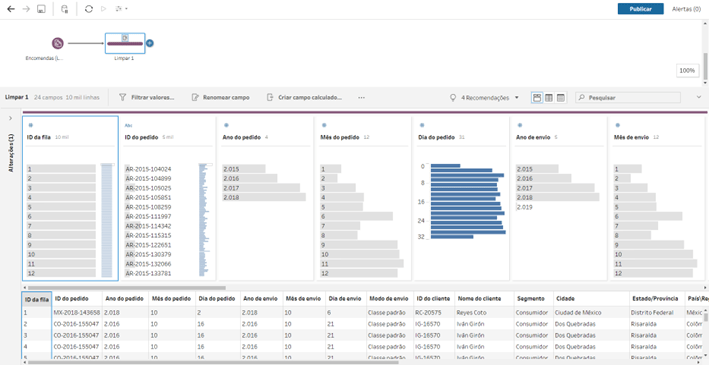
Esta é a base que usaremos nesta demonstração.
Passo 1:
A primeira coisa que devemos fazer é trazer para nossa base esse campo, então logo na ferramenta de input nós clicamos em alterações, onde esse campo estará excluído e clicamos no “X” para cancelar a exclusão desse campo.
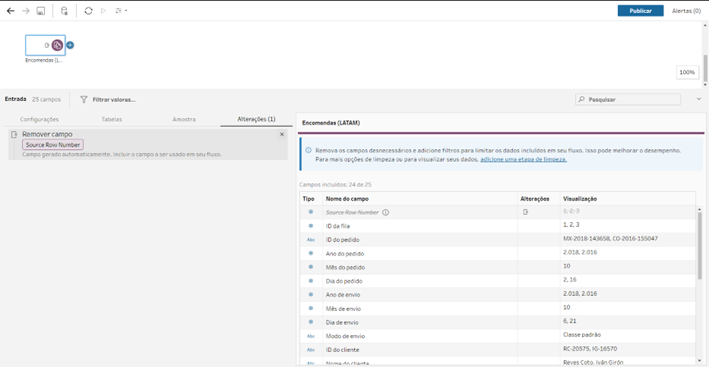
Passo 2:
Com o campo já disponível podemos seguir de duas maneiras. A mais rápida é utilizar um filtro já aqui no input e escolher a partir de qual linha ou quais linhas serão usadas no nosso fluxo.
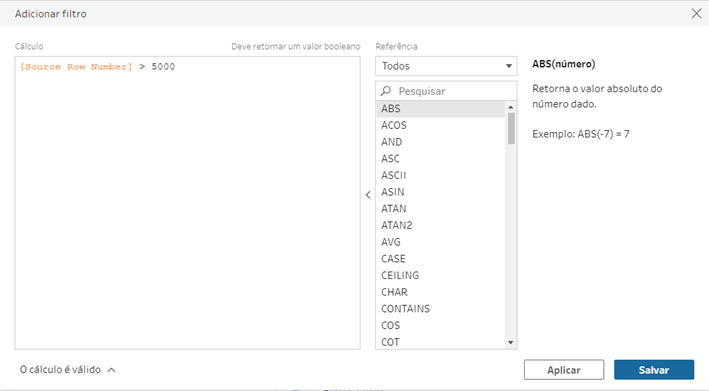
– Lembrando que no Tableau Prep o sinal de > (Maior que) nos retornará valores maiores que o número que usaremos como referência, no caso o 5000 não entraria, a não ser que eu usasse >= (Maior ou igual).
Nosso resultado seria esse.
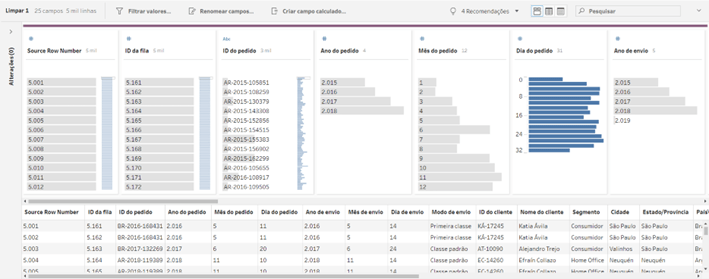
– Repare que o campo Source Row Number ainda está no nosso fluxo, ele pode ser excluído tanto agora numa nova ferramenta ou no input logo após o filtro. Nenhuma dessas exclusões afetará os outros campos.
Bônus : Caso seja de seu interesse ter mais controle sobre como as linhas serão excluídas, o Source Row Number, assim que ativado se torna um campo como todos os outros.
Então não existe a limitação de usá-lo somente no input, sendo possível criar campos calculados numa ferramenta de limpeza e até usar regex para cálculos mais complexos.
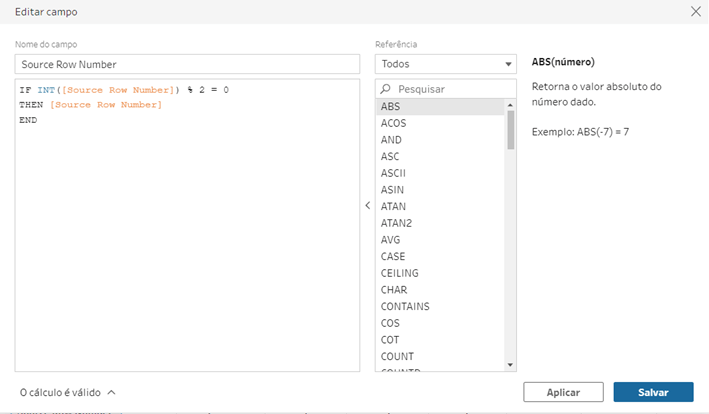
– Como nesse caso onde decidimos manter todos os números pares, gerando valores nulos onde seriam os números ímpares.
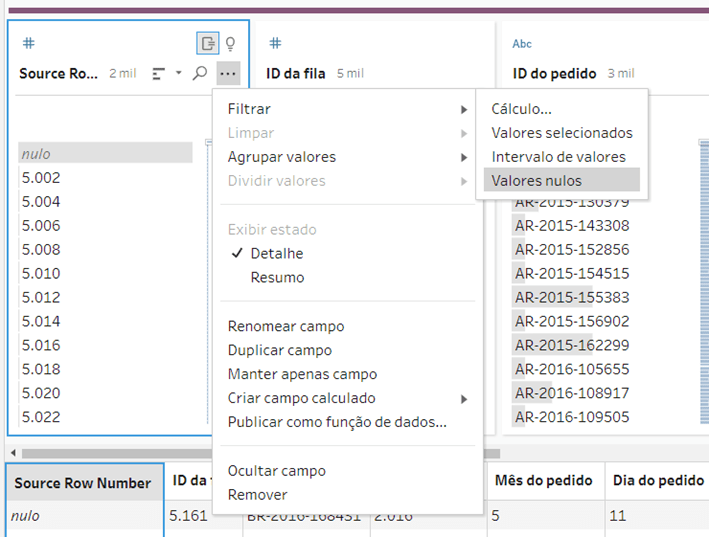
Que é corrigido facilmente com um filtro de valores nulos.
05 de Janeiro de 2024
Pronto, agora você já sabe como escolher onde iniciar a exportação de dados.
Dicas Recentes


P A T H | Dicas Tableau – Como filtrar um gráfico somente com os dias de semana

P A T H | Dicas Alteryx – Usando comentários no fluxo Cloud



